2021/09/25
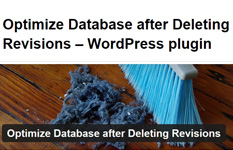
sponsored link
このプラグインの特徴
- データベースを最適化してくれる
- リビジョンを削除してくれる
- ゴミ箱を空にしてくれる
- スパム判定されたものを削除してくれる
- 使用していないタグを削除してくれる
- 期間限定の記事を削除してくれる
- 定期的に上記のことを自動で実行してくれる
インストール方法
ダッシュボード>>プラグイン>>新規追加>>Optimize Database after Deleting Revisionsで検索>>いますぐインストール>>有効化
設定方法
リビジョンとは
記事を何回か保存すると前の状態も残したまま新しい内容に変えています。
更新したけど前の方が良かったなどという場合には、そのリビジョンに戻すことが出来る便利なものです。
リビジョンは直近数回分を残すだけで良いと思いますので、残したい回数分を数値で入力します。
私は2回くらいで十分だと思っていますので「2」で設定しています。
Schedulerは定期的に最適化してくれるスケジュールを決めます。
1日に何十もの記事を書く場合は毎日の方が良いかもしれませんが、ほとんどの方は1週間に1回で良いでしょう。(run optimization WEEKLYで毎週)
時間はアクセスが少ない時間帯が望ましいです。(夜中~明け方)
管理バーへの1click最適化ボタンはどちらでも構いません。
手動ではやらないよという場合は不要なボタンです。
Show an icon in the Admin Menuはツールの中にある実行メニューをメニューの直下に移動します。というものなのでお好みで。
使い方
ツールからOptimize Databaseをクリックします。設定でメニュー直下に移動している方はそちらをクリック。
Start Optimizationをクリックすると最適化が始まります。
あとは結果が表示されます。
リビジョンが19削除されたことが分かります。
ゴミ箱に入っていたHello World!が削除されました(笑)
最適化される前のデータベースの使用量と最適化後の容量です。
作ったばかりの時のものなので最適化する必要もなくって感じですね。

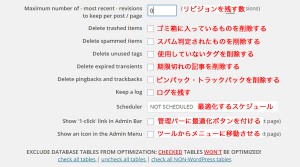
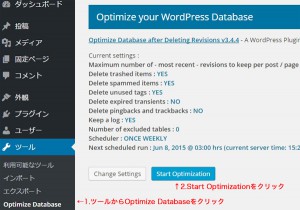
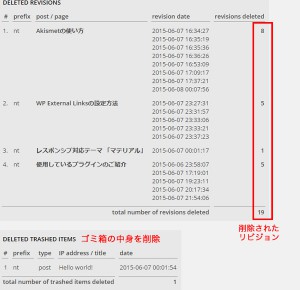
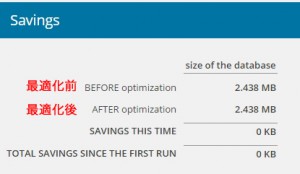

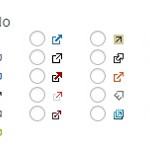

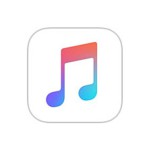











![belkinの3in1充電器買う価値あり[MagSafe対応] belkinの3in1充電器買う価値あり[MagSafe対応]](https://newtemi.com/wp-content/uploads/2021/09/210928-1-150x150.jpg)



![[TWS]完全ワイヤレスイヤホン MEES Audio M1 購入・レビュー [TWS]完全ワイヤレスイヤホン MEES Audio M1 購入・レビュー](https://newtemi.com/wp-content/uploads/2018/05/180506-1-07-150x150.jpg)












